-
机箱风扇怎么装,小编告诉你电脑机箱风扇怎么装
- 2018-03-26 10:54:37 来源:windows10系统之家 作者:爱win10
一些热爱电脑的朋友,估计对自己的电脑已经拆了很多次了吧,所以一些简单的拆装也是清楚的。但是也有很多朋友是不知道组装的,比如说电脑机箱风扇的安装。因为安装机箱风扇方式不一样,散热效果也是不一样的,下面,小编给大家聊聊电脑机箱风扇的组装方法。
对于很多一般装机配置来说,机箱上无需安装散热风扇影响也不大,但对于各类主流游戏电脑用户,在夏天就非常容易引起机箱内部散热不良,导致电脑蓝屏、死机甚至烧坏电脑的情况发生,那么电脑机箱风扇怎么装?下面,小编跟大家讲解组装电脑机箱风扇的流程了。
电脑机箱风扇怎么装
建议:
不要安装太多风扇了。
机箱内的排线整理清楚,不要挡了排风。
风扇尽量买好一点的,买12厘米的风扇,风力量大的。
安装方法:
一个风扇拿来是有4个角的,也是固定风扇的4个角,一般都是用螺丝固定好的。

电脑系统软件图解1
固定好了,就可以把风扇排线接上了。
可以接到主板上也可以写到电源上。
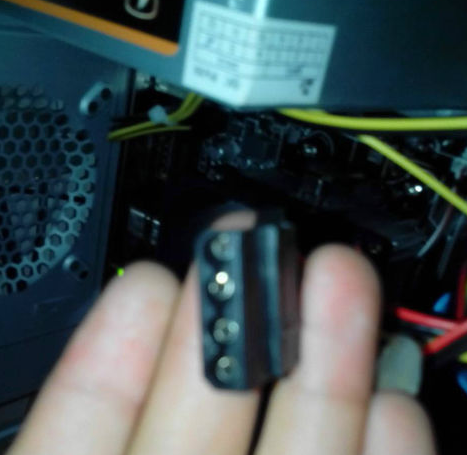
机箱风扇系统软件图解2
首先主板上的供电是很合理的。
看到插针你可以插上试试。

电脑系统软件图解3
绝对不会烧电脑。
把主板的那个线接在主板的第三就行了。

安装风扇系统软件图解4
如果没有就连接到电源上。

机箱风扇系统软件图解5
以上就是电脑机箱风扇组装的方法了。
猜您喜欢
- 如何装系统,小编告诉你如何给电脑安装..2018-01-17
- 树莓派安装win10教程2016-10-04
- 网速慢,小编告诉你当网速变慢的时候该..2018-05-19
- 0xc0000409,小编告诉你应用程序错误0x..2018-06-08
- 电脑太卡怎么办,小编告诉你电脑很卡如..2018-03-17
- 最方便实用的xp系统重装光驱教程..2017-08-05
相关推荐
- windows7怎么激活方法步骤 2022-08-12
- 电脑教程:如何给microsoft edge 扩展.. 2017-09-19
- 手机用什么杀毒软件好,小编告诉你手机.. 2018-04-19
- 没有光驱怎么装系统,小编告诉你.. 2017-11-11
- 如何设置定时关机,小编告诉你win7如何.. 2018-01-02
- 双显卡好还是独立显卡好,小编告诉你双.. 2018-06-19





 系统之家一键重装
系统之家一键重装
 小白重装win10
小白重装win10
 系统之家win10系统下载32位专业版v201803
系统之家win10系统下载32位专业版v201803 番茄花园32位win8可靠纯净版系统v2023.05
番茄花园32位win8可靠纯净版系统v2023.05 DAEMON Tools Pro Advanced v5.3.0.0359中文破解版 (国外强大的虚拟光驱)
DAEMON Tools Pro Advanced v5.3.0.0359中文破解版 (国外强大的虚拟光驱)  ie7卸载工具
ie7卸载工具  深度技术win10系统下载64位专业版v201802
深度技术win10系统下载64位专业版v201802 乐侠游戏浏览器 v2.0.1
乐侠游戏浏览器 v2.0.1 深度技术Ghos
深度技术Ghos 哇塞游戏浏览
哇塞游戏浏览 小白系统ghos
小白系统ghos Cliqz Browse
Cliqz Browse BrowseEmAll
BrowseEmAll  Firefox(火狐
Firefox(火狐 Microsoft of
Microsoft of 系统之家ghos
系统之家ghos 极简浏览器 v
极简浏览器 v 系统之家ghos
系统之家ghos 粤公网安备 44130202001061号
粤公网安备 44130202001061号